nivada控制面板打不开怎么办 nivada控制中心打不开处理方法
对于电脑配置是nivada显卡的用户来说,在桌面右键菜单选项中也会有nivada控制面板功能,能够方便用户对显卡性能进行调整,可是最近有用户却遇到了想要打开nivada控制面板时却打不开的情况,对此nivada控制面板打不开怎么办呢?今天小编就来告诉大家nivada控制中心打不开处理方法。
具体方法:
方法一:nvidia显卡驱动程序安装
设备管理器--显示适配器--Nvidia显卡设备--右键点击--属性,确认驱动程序版本,或者卸载显示驱动程序,然后在官网重新下载对应机型显卡驱动安装。
方法二:集成显卡
若集成显卡被禁用,右键点击“Nvidia控制面板”会提示“Nvidia显示设置不可用”,这时请由【设备管理器】--显示适配器--集成显示卡(例如intel集成显卡)--右键点击--重新启用。
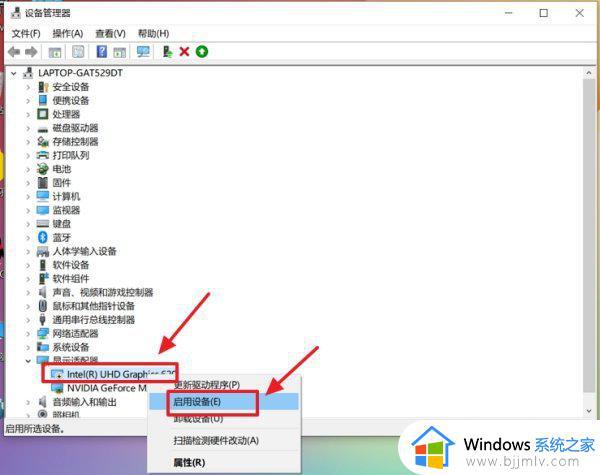
方法三:启用nvidia服务
若Nvidia相关服务已被禁止,在桌面右键点击将找不到“Nvidia控制面板”选项,这种情况,请于桌面右键点击“此电脑”--管理--服务和应用程序--服务---双击Nvidia相关服务,将启动类型更改为自动,并且启动。
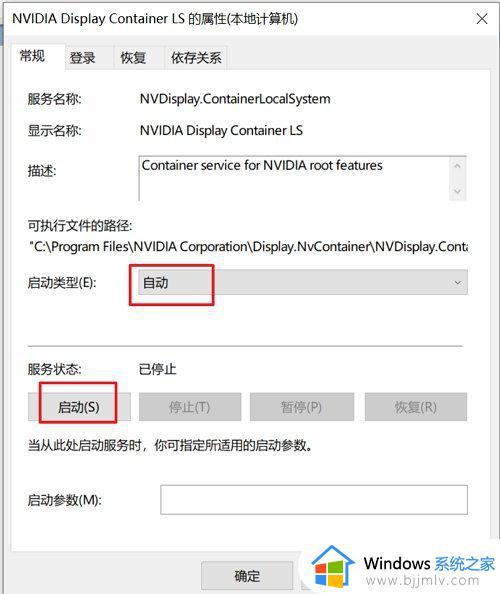
方法四:
1、如果在桌面空白地主右击鼠标,没有看到nvidia控制面板,可以进入计算机的控制面板中,找到英伟达控制面板,点击进入nvidia控制面板点击桌面中,勾选下面的设置,就可以在桌面看到英伟达控制面板。
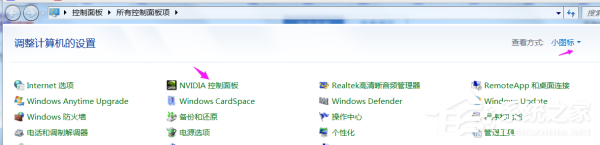
2、进入控制面板中看不到nvidia控制面板,很可能驱动不完善或出现异常,那就进入程序和功能中将英伟达图标的程序都卸载掉,重新到英伟达下载安装新版的驱动,一般驱动安装好就可以看到的nvidia控制面板了。
上述就是小编告诉大家的nivada控制中心打不开处理方法了,碰到同样情况的朋友们赶紧参照小编的方法来处理吧,希望能够对大家有所帮助。
nivada控制面板打不开怎么办 nivada控制中心打不开处理方法相关教程
- nvidia控制面板为什么打不开 nvidia控制面板无法打开解决方法
- amd控制面板打不开怎么办 amd显卡控制面板打不开处理方法
- 控制面板nvidia打不开怎么办 无法打开nvidia控制面板如何修复
- nvidia控制面板打不开了怎么办 nvidia控制面板有时候打不开处理方法
- 右键nvidia控制面板打不开怎么办 鼠标右键nvidia控制面板打不开处理方法
- 笔记本打不开nvidia控制面板怎么办 笔记本的上的nvidia控制面板打不开处理方法
- 打不开nvidia控制面板怎么办 电脑无法打开nvidia控制面板处理方法
- 电脑英伟达控制面板打不开怎么办 英伟达控制面板打开后无响应处理方法
- 控制面板怎么打开 电脑控制面板的打开方法
- 电脑打开控制面板一直闪怎么回事 电脑打开控制面板闪烁不停处理方法
- 惠普新电脑只有c盘没有d盘怎么办 惠普电脑只有一个C盘,如何分D盘
- 惠普电脑无法启动windows怎么办?惠普电脑无法启动系统如何 处理
- host在哪个文件夹里面 电脑hosts文件夹位置介绍
- word目录怎么生成 word目录自动生成步骤
- 惠普键盘win键怎么解锁 惠普键盘win键锁了按什么解锁
- 火绒驱动版本不匹配重启没用怎么办 火绒驱动版本不匹配重启依旧不匹配如何处理
热门推荐
电脑教程推荐
win10系统推荐